
Wat te weten
- Controlecentrum: veeg de . open Controle Centrum > druk lang op de volumeschuif > Ruisbeheersing > Transparantie.
- Instellingen: Ga naar Instellingen > Bluetooth > ik pictogram naast AirPods Pro > Transparantie.
- Op AirPods: Houd de AirPods-steel ingedrukt totdat de modus verandert.
In dit artikel wordt uitgelegd wat de AirPods Pro-transparantiemodus is, wat het doet en de drie manieren om het in en uit te schakelen. Transparantiemodus is beschikbaar op de AirPods Pro- en AirPods Pro Max-modellen en uw apparaat moet iOS 13.2 of iPadOS 13.2 gebruiken.
Hoe de AirPods Pro-transparantiemodus te gebruiken
Transparantiemodus is misschien wel de coolste functie van de AirPods Pro, omdat het achtergrondgeluid vermindert, maar je toch essentiële dingen laat horen. Er zijn drie manieren om het te gebruiken, en welke u kiest, hangt af van uw situatie. Hier zijn de stapsgewijze instructies voor alle drie manieren om de Transparantiemodus in te schakelen.
AirPods-transparantiemodus inschakelen met het bedieningspaneel Control
De eenvoudigste methode is om de transparantiemodus in te schakelen via het Control Center.
-
Verbind de AirPods met je iPhone of iPad. Hier leest u wat u moet doen als uw AirPods geen verbinding maken met iPhone of iPad.
-
Open Controle Centrum (op sommige modellen doet u dit door vanaf de rechterbovenhoek naar beneden te vegen. Op andere modellen veegt u vanaf de onderkant omhoog).
-
Druk lang op de volumeschuifregelaar (deze heeft een AirPods-pictogram wanneer ze zijn verbonden).
-
Druk op Ruisbeheersing.
-
Kraan Transparantie.
AirPods-transparantiemodus inschakelen via Instellingen
U kunt uw AirPods ook in de transparantiemodus zetten met de app Instellingen in iOS. Het kost nog een paar klikken, maar het zal de klus klaren.
-
Verbind de AirPods Pro met je toestel.
-
Druk op Instellingen app om het te openen.
-
Kraan Bluetooth.
-
Druk op ik pictogram naast de AirPods Pro.
-
Tik in het gedeelte Ruisbeheersing op Transparantie.
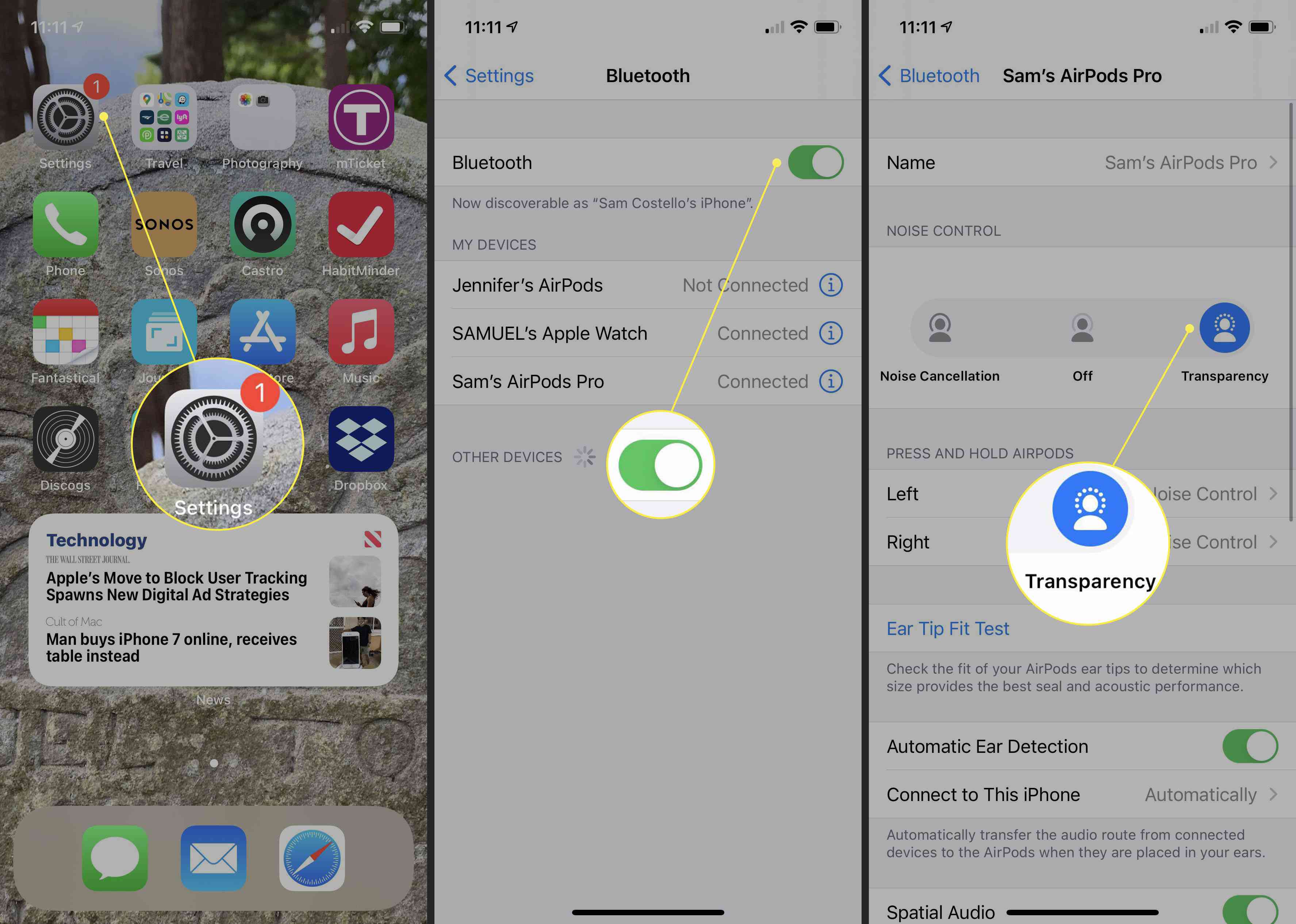
AirPods-transparantiemodus inschakelen met de AirPods
U kunt ook de Transparantiemodus inschakelen zonder uw apparaat aan te raken. Als je de AirPods-instellingen correct hebt geconfigureerd, hoef je alleen maar de AirPods zelf aan te raken. Houd de steel van een AirPod ingedrukt (dit is dezelfde plaats waar u drukt om audio af te spelen/pauzeren of telefoongesprekken te beantwoorden en te beëindigen). Blijf drukken tot er een bel klinkt. Elke keer dat de gong klinkt, bent u van de ene instelling voor ruisonderdrukking – ruisonderdrukking, transparantie, uit – naar de andere gegaan. Laat de steel los wanneer de Transparantiemodus is geactiveerd. U kunt Siri ook gebruiken om de Transparantiemodus in te schakelen. Activeer gewoon Siri en zeg: “Siri, zet transparantie aan.”
Hoe de transparantiemodus uit te schakelen
Wilt u de Transparantiemodus niet meer gebruiken? Schakel het uit door de instructies in de drie secties hierboven te volgen. Tik in de laatste stap op Uit in plaats van transparantie.
Wat is de AirPods Pro-transparantiemodus?
De AirPods Pro-oortelefoons hebben een functie genaamd Noise Control die is ontworpen om uw luisterervaring tijdens het gebruik te verbeteren. Noise Control biedt twee modi: Ruisonderdrukking en Transparantie. Beide modi filteren achtergrondgeluiden weg, waardoor uw luisterervaring helderder en meeslepender wordt, aangenamer en u op een lager volume kunt luisteren (wat uw gehoor helpt beschermen). Beide modi gebruiken de microfoons die in de AirPods zijn ingebouwd om omgevingsgeluid om je heen te detecteren en gebruiken vervolgens software om dat geluid uit te filteren. Ruisonderdrukking blokkeert zoveel mogelijk geluid, waardoor het gevoel wordt omhuld door waar u naar luistert en het geluidsniveau van alles om u heen drastisch wordt verlaagd. Transparantiemodus is een beetje anders. Het werkt in de veronderstelling dat je misschien wat geluiden om je heen moet horen. Als je bijvoorbeeld naar AirPod luistert terwijl je door een stadsstraat loopt, wil je geweldige audio terwijl je veilig blijft. Transparantiemodus balanceert een vermindering van achtergrondgeluid (auto-, fiets- en voetgangersverkeer) terwijl u essentiële geluiden zoals podcasts, muziek en stemmen kunt horen.